Tab Folder Bersama menunjukkan ruang yang digunakan oleh setiap folder, pengaturan duplikasinya, dan statusnya – pada dasarnya apakah duplikasi telah berhasil. Ini adalah tempat untuk membuat, menghapus atau mengganti nama folder, serta membatasi izin berdasarkan pengguna per pengguna. Sifat struktur disk berarti bahwa menggunakan Windows Explorer untuk mengelola folder di WHS itu sendiri penuh dengan kendala, kecuali Anda tetap menggunakan jalur jaringan \\SERVER.

Anda juga dapat memanggil grafik riwayat untuk setiap folder, memplot ruang yang digunakan seiring waktu. Mengklik tab Penyimpanan Server akan menampilkan hard disk fisik yang terpasang, beserta kapasitas dan statusnya, beserta opsi untuk menghapus, menambah, atau memperbaiki disk apa pun yang terdaftar. Diagram lingkaran berguna untuk menunjukkan pembagian ruang antara folder bersama, folder cadangan, dan folder duplikat.
Ekstender Penggerak
Beberapa layanan baru yang ditambahkan ke WHS bersifat unik di antara layanan Windows lainnya. Drive Extender, misalnya, memungkinkan semua hard disk di perangkat digabungkan ke dalam satu kumpulan penyimpanan. Dengan demikian, tidak ada huruf drive yang terlihat dari klien – hanya folder. Meskipun kedengarannya seperti RAID, namun sebenarnya tidak, karena disk tetap dapat dialamatkan melalui Explorer saat bekerja di server secara lokal – namun hal ini berisiko bagi Anda.
Sistem ini juga dinamis – tambahkan disk dan disk tersebut akan ditampilkan di Server Rumah sebagai “drive non-penyimpanan” hingga Anda menjalankan wizard, yang kemudian akan diformat dan ditambahkan ke kumpulan. Demikian pula, Anda dapat menggunakan wizard penghapusan disk, yang akan mencoba mengatur ulang data agar menjadi mubazir, yang kemudian Anda dapat menghapus atau menggantinya secara fisik.
Anda dapat menggunakan proses ini untuk menambahkan drive USB/FireWire internal atau eksternal sebanyak yang Anda inginkan. Namun, karena data tersebut diformat saat ditambahkan ke kumpulan penyimpanan, Anda memerlukan penyimpanan sementara meskipun Anda hanya memigrasikan data. Setelah dihapus, Anda tidak bisa begitu saja memasang kembali drive ke kumpulan tanpa memformatnya, atau membacanya dari lingkungan Windows standar.
Duplikasi folder
Meskipun kini tersedia hard disk berkapasitas terabyte – bisa dibilang cukup untuk sebagian besar kebutuhan penyimpanan – jauh lebih baik menggunakan dua atau lebih disk fisik di WHS, berkat Duplikasi Foldernya fitur. Hal ini memastikan bahwa setiap folder tertentu disalin ke setidaknya dua spindel terpisah, melindunginya dari kegagalan fisik keduanya. Idealnya, setiap folder akan mengaktifkan ini, namun Anda dapat menonaktifkannya jika Anda memiliki batasan kapasitas. Ketika kehabisan ruang untuk diduplikasi sepenuhnya, kesehatan folder akan ditampilkan sebagai "gagal", meskipun hal ini akan otomatis terkoreksi sendiri jika kapasitasnya kembali.
Cadangan
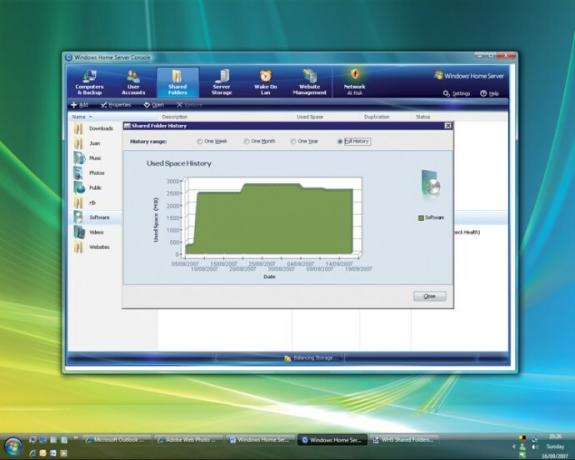 Anda dapat memetakan riwayat penyimpanan Anda selama berminggu-minggu, berbulan-bulan, dan bertahun-tahun.
Anda dapat memetakan riwayat penyimpanan Anda selama berminggu-minggu, berbulan-bulan, dan bertahun-tahun.
Bisa dibilang, fitur WHS yang paling berguna adalah kemampuannya untuk mencadangkan semua PC di jaringan Anda secara otomatis. Cukup tentukan kerangka waktu (secara default antara jam 12 pagi dan 6 pagi), dan seluruh PC akan dicitrakan ke server menggunakan “salinan bayangan”, sehingga Anda dapat terus bekerja.
Menariknya, pencitraan tersebut bekerja pada tingkat rendah – hingga ke cluster hard disk. WHS menyimpan setiap nilai cluster hanya sekali, cukup memetakan di mana cluster yang sama ditemukan di tempat lain. Dalam praktiknya, jika hal ini diterapkan pada beberapa PC yang semuanya menjalankan OS yang sama atau berbagi file serupa, file penghematan ruang menjadi signifikan – kami telah melihat Home Server menyimpan cadangan lebih dari satu terabyte 250GB. Pencadangan selanjutnya hanya melibatkan klaster yang telah berubah dan jauh lebih cepat.




